Vanaf vandaag zal ik wekelijks voor iCulture een Shortcut (Opdracht) onder de aandacht brengen. De ene opdracht is wat eenvoudiger dan de andere, maar ze zijn allemaal erg handig. Lijkt het je helemaal niks of vind je het programmeren van Siri Shortcuts te ingewikkeld? Dan is deze rubriek wat voor jou. Je zult merken dat er veel handige Shortcuts beschikbaar zijn waar je je voordeel uit kan halen.
Tegelijk met de komst van iOS 12 bracht Apple de Siri Shortcuts-app uit, in het Nederlands de Opdrachten-app. Deze app is ontstaan uit Apple’s overname van Workflow in 2017.
Shortcuts Sunday #1: Control Center
Vandaag is de Shortcut Control Center aan de beurt. Het origineel is gemaakt door Tony Dudley. Ik heb de Shortcut vertaald naar het Nederlands en voorzien van enkele extra opties, zoals ‘Mobiele data’ en ‘Apparaat info’. Ook heb ik enkele wijzigingen aangebracht om de Shortcut nog beter te maken.
Let op: voor deze serie is het van belang dat je de Opdrachten-app al op je iPhone of iPad hebt staan. Installeer deze dus eerst voordat je de Shortcut opent!
Je vraagt je misschien af: waarom heb ik een Shortcut nodig voor iets dat al standaard aanwezig is in het Bedieningspaneel? Dat zit zo: sinds iOS 11 heeft Apple enkele aanpassingen gedaan aan de knoppen voor Wi-Fi en Bluetooth. Hierdoor worden Wi-Fi en Bluetooth niet meer uitgeschakeld via het Bedieningspaneel. Vind je dit ook een vervelende verandering? Dan moet je deze Shortcut hebben!
Siri Shortcut: Control Center
 De Control Center Shortcut kan gebruikt worden in de widget, in het deelmenu (in apps die het deelmenu ondersteunen), als Siri-spraakopdracht en in de Opdrachten-app zelf.
De Control Center Shortcut kan gebruikt worden in de widget, in het deelmenu (in apps die het deelmenu ondersteunen), als Siri-spraakopdracht en in de Opdrachten-app zelf.
De volgende functies zijn beschikbaar in deze Siri Shortcut:
- Vliegtuigmodus: Aan/Uit
- Wi-Fi: Aan/Uit
- Bluetooth: Aan/Uit
- Mobiele data: Aan/Uit
- Volume wijzigen
- Helderheid aanpassen
- Wi-Fi wachtwoord delen (via QR)
- Niet storen (DND): Aan/Uit
- Locatie delen
- Apparaat info
- Zaklamp: Aan/Uit
- Voer andere Shortcut uit
- Stop
De optie Apparaat info bevat de volgende gegevens:
- Naam van je iPhone/iPad
- iOS-versie
- Helderheidsniveau
- Volumeniveau
- Batterijpercentage
- Extern IPv4
- Wi-Fi SSID
- Wi-Fi BSSID
- Providernaam
- Radio tech
- Landcode
Handig aan deze Shortcut is dat je na elke actie een nieuwe keuze kan maken en dus niet elke keer de Shortcut opnieuw hoeft te tikken. Met de Stop-knop kan je hem eenvoudig afsluiten.
Voor mensen die voor het eerst een dergelijke Siri Opdracht gebruiken, leg ik even uit wat je moet doen. Na het tikken op de link Haal opdracht op tik je op Open (let op: de link werkt alleen op iPhone of iPad!)
Je kunt nu de stappen van de Shortcut bekijken. Druk op de knop Afspelen (Play) om de shortcut te testen:
Om de shortcut met Siri te kunnen starten tik je op Voeg toe aan Siri, zodat je een eigen spraakopdracht eraan kunt koppelen (bijvoorbeeld: “Open Control Center“)
Siri Shortcut: Control Center
 De Control Center Shortcut kan gebruikt worden in de widget, in het deelmenu (in apps die het deelmenu ondersteunen), als Siri-spraakopdracht en in de Opdrachten-app zelf.
De Control Center Shortcut kan gebruikt worden in de widget, in het deelmenu (in apps die het deelmenu ondersteunen), als Siri-spraakopdracht en in de Opdrachten-app zelf.
Let op: voor deze serie is het van belang dat je de Opdrachten-app al op je iPhone of iPad hebt staan.
Tot volgende week!
Tot zover deze eerste editie van de rubriek Shortcuts Sunday.
- 2018 - 07 oktober: Toegevoegd dat Opdrachten-app al geïnstalleerd moet zijn en verduidelijkt dat de daadwerkelijk Opdracht bij voorkeur via Safari direct moet worden geopend.
Taalfout gezien of andere suggestie hoe we dit artikel kunnen verbeteren? Laat het ons weten!
Het laatste nieuws over Apple van iCulture
- Waarom je geen Apple Intelligence kan gebruiken in WhatsApp en Instagram (en andere apps) (17-04)
- AI gebruiken met de iPhone 3GS? Met deze app lukt het (11-04)
- WhatsApp verbetert oproepen op drie manieren: dit is nieuw (10-04)
- Eindelijk: 'Meta werkt aan Instagram-app voor iPad' (09-04)
- Apple brengt nieuwe Mac- en Vision Pro-app uit: dit kun je met de Immersive Video Utility (08-04)
Siri
Siri is Apple's eigen spraakassistent en hier lees je er alles over. Siri kan informatie voor je opzoeken, taken uitvoeren en apparaten bedienen. Veel apps werken ook samen met Siri en je kunt met de Opdrachten-app je eigen Siri-opdrachten maken. Je vindt hier onze belangrijkste artikelen.

- Alles over Siri
- Hé Siri gebruiken
- Siri opnieuw instellen en trainen
- Grappige Siri-antwoorden
- Siri werkt niet: 6 oorzaken en oplossingen
- Siri op de Mac gebruiken
- Apps openen met Siri
- Zo werken Siri Shortcuts en de Opdrachten-app
- Siri in CarPlay makkelijker gebruiken
- Siri kan dierengeluiden afspelen
- Navigeren met Siri
- Alles over de proactieve Siri
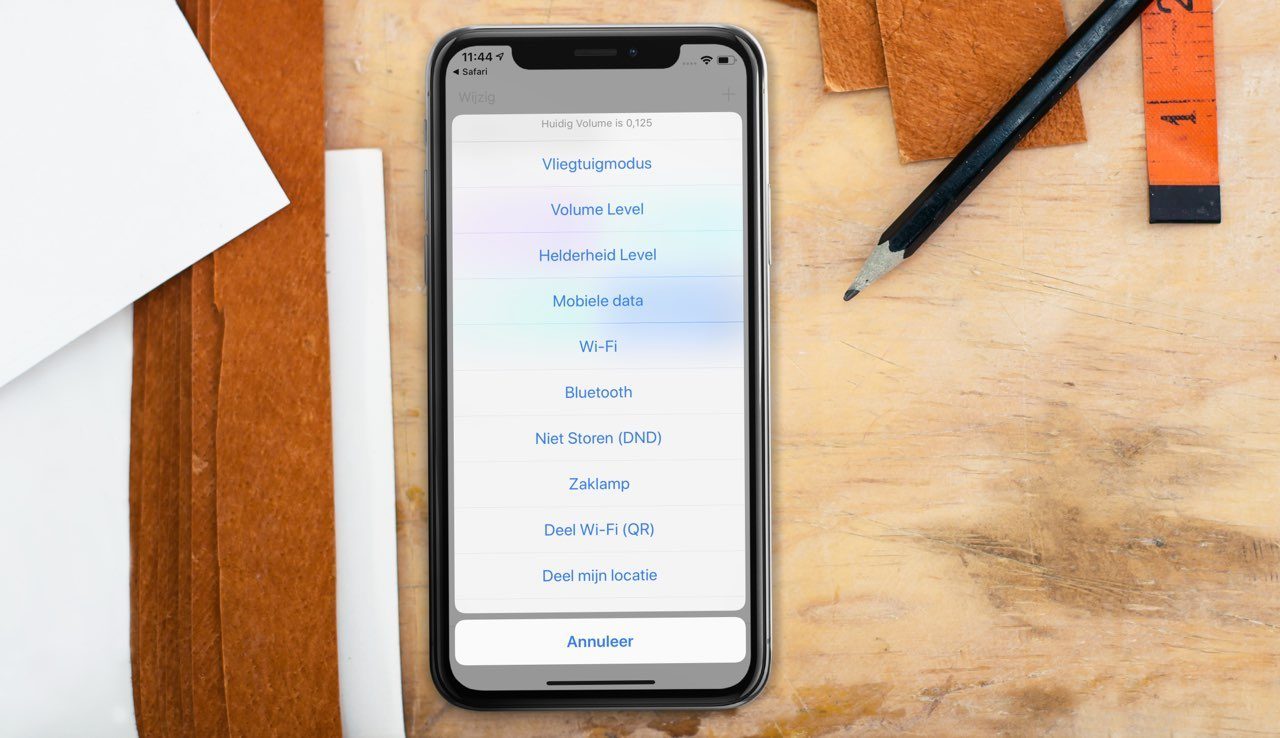
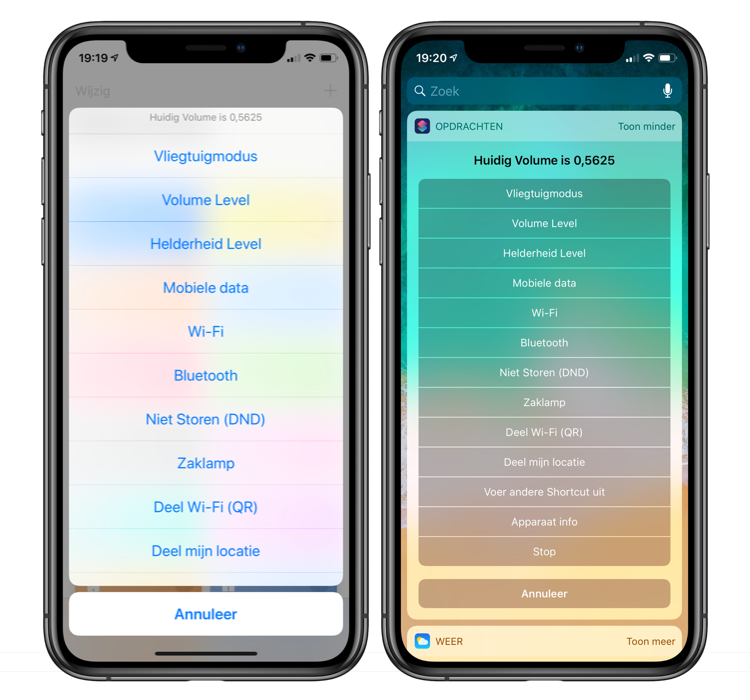
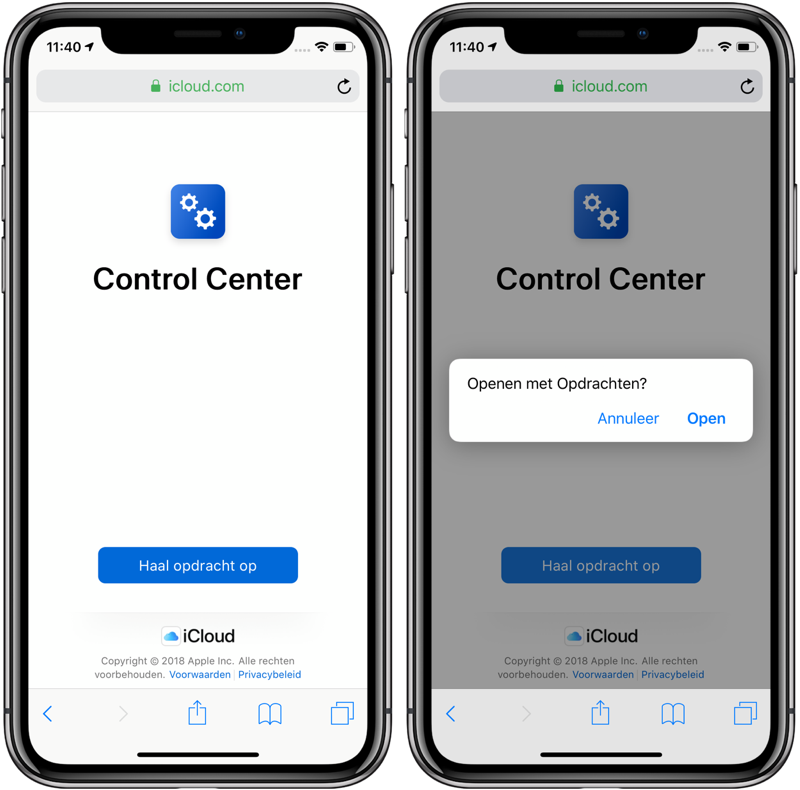
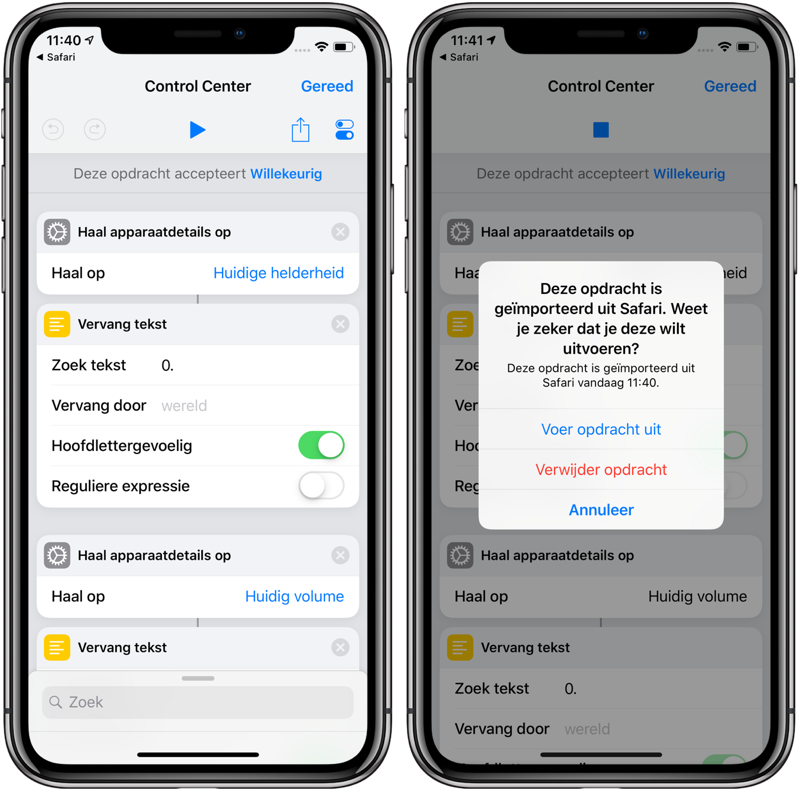

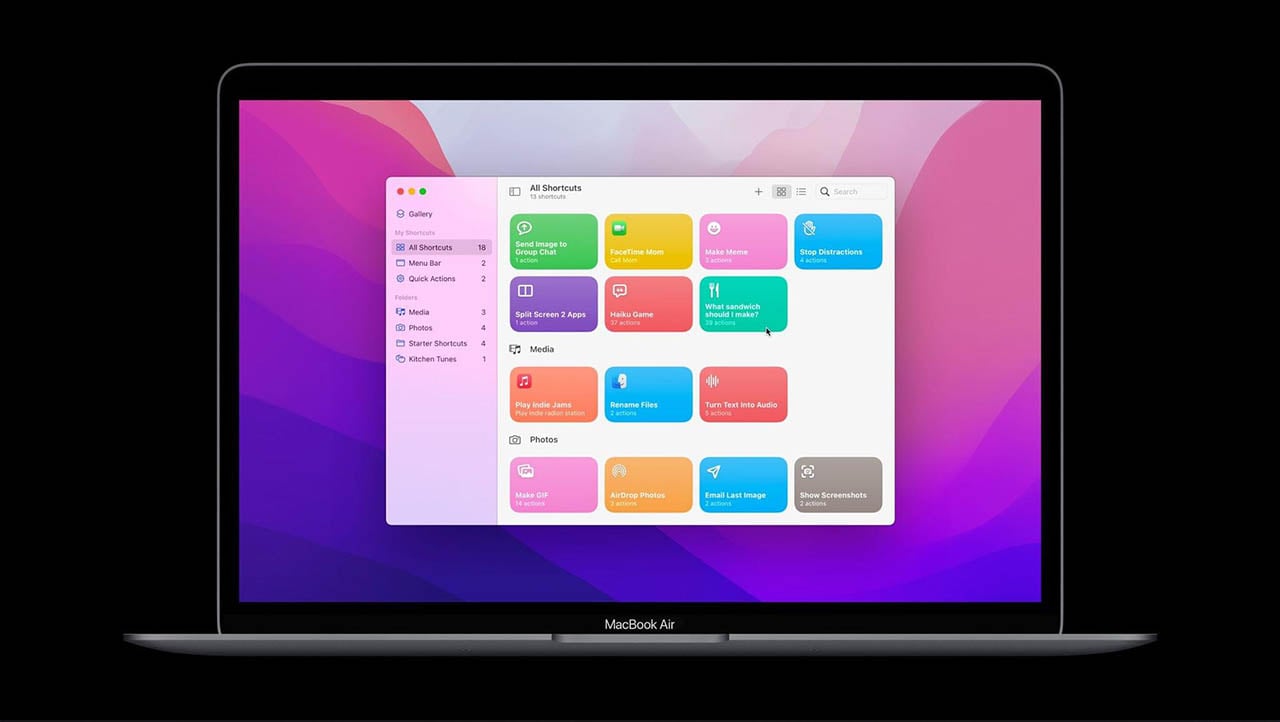
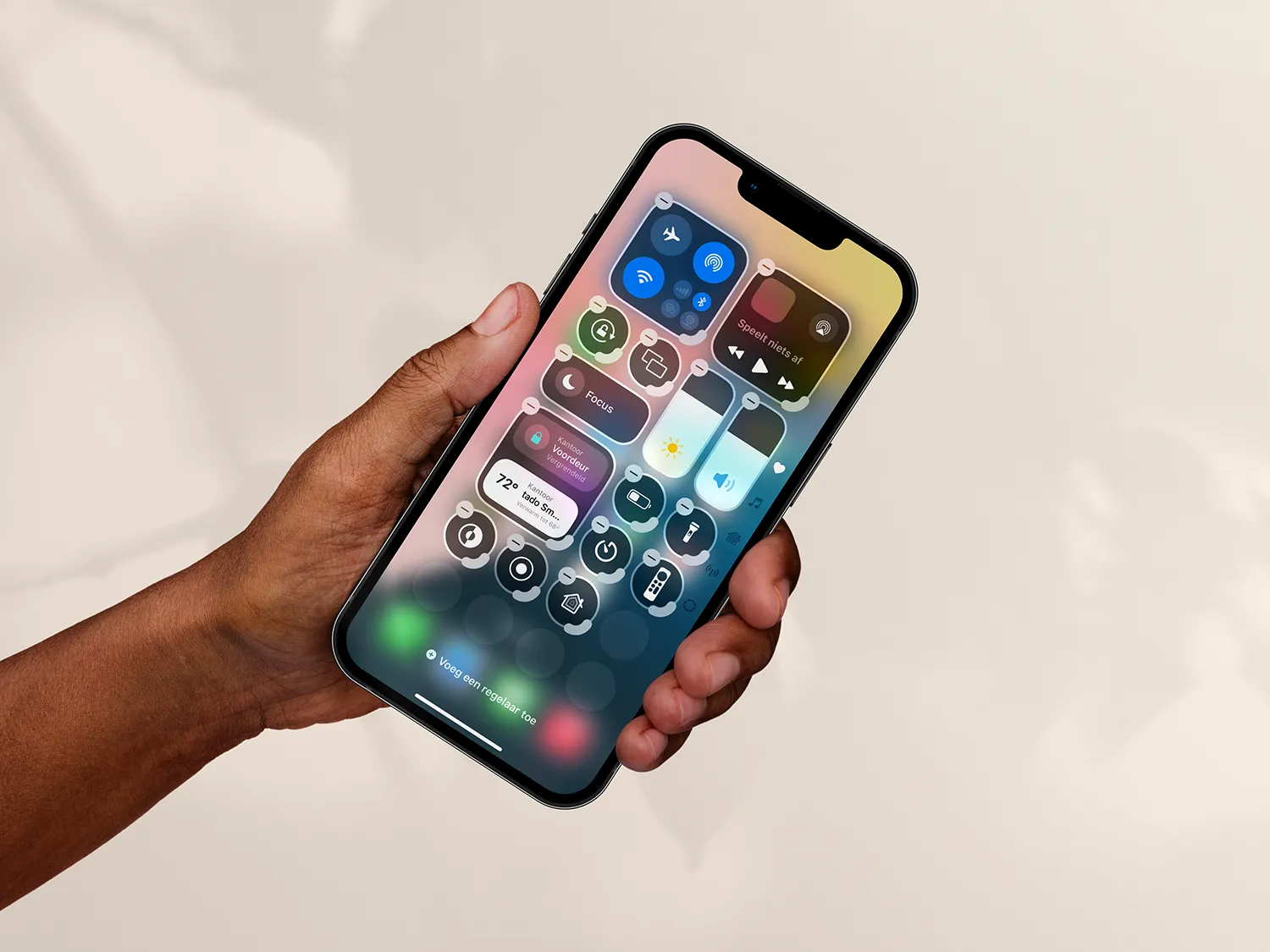
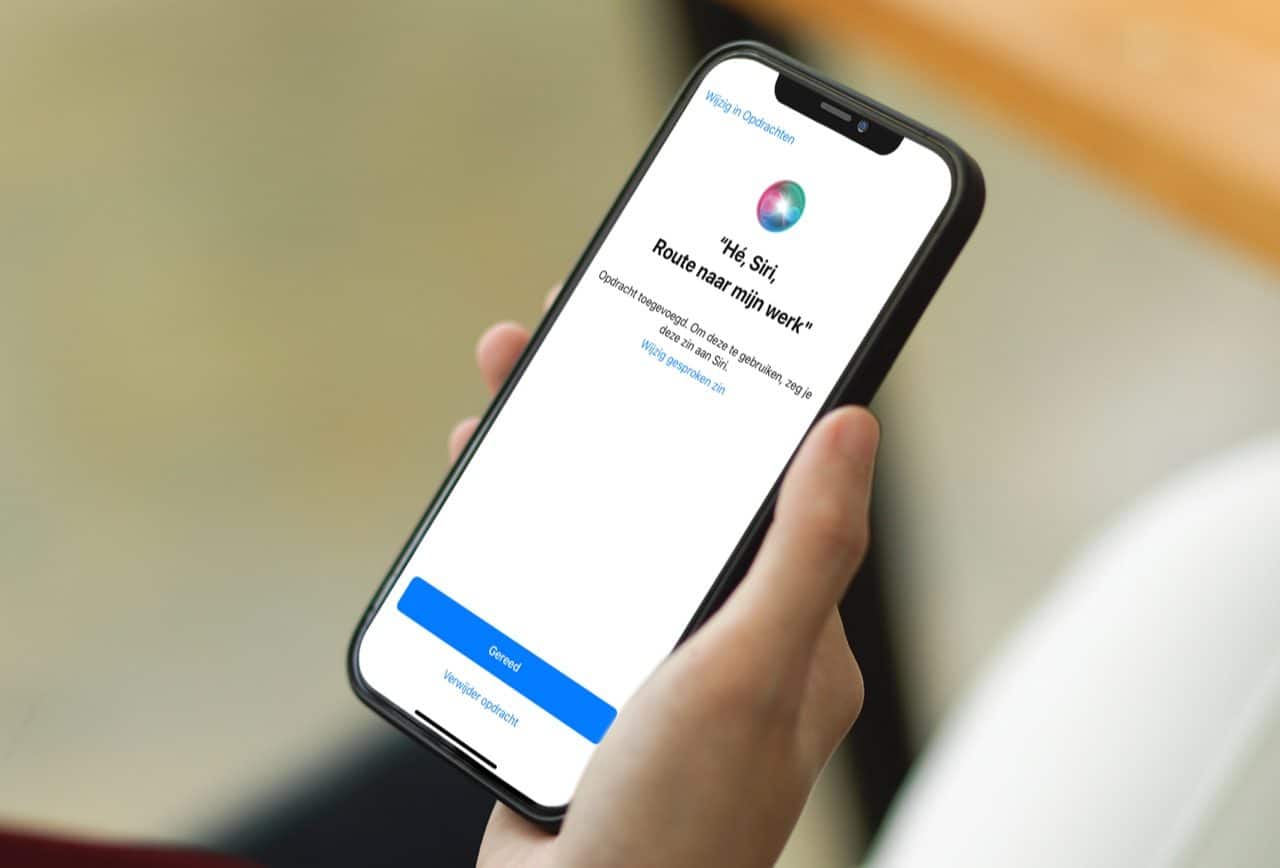
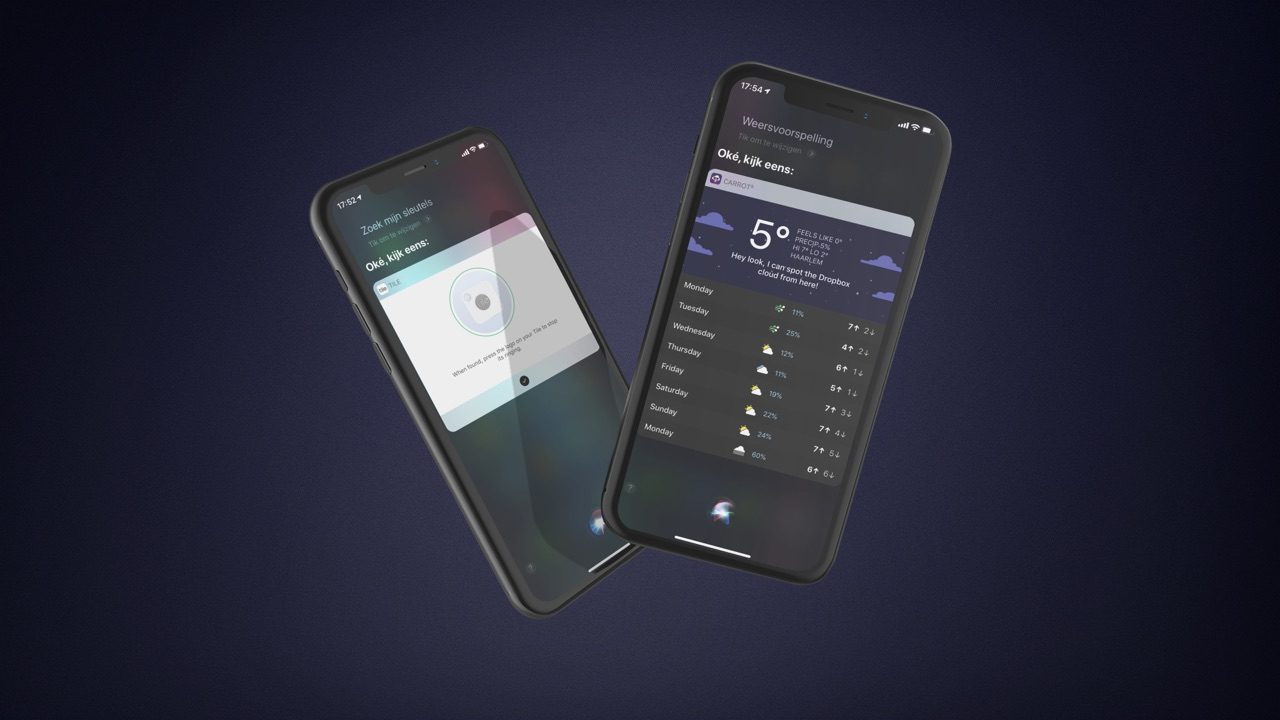

Leuke en handige rubriek! Vooral mee doorgaan!
Leuk dat hier aandacht aan besteed wordt. Ben benieuwd wat er nog gaat komen.
Misschien een beetje off-topic maar ik heb ook nog een vraag over de shortcuts. Zodra ik de auto instap wil ik dat eerst flitsmeister opent en zodra de app geopend is spotify opent. Ik kan deze volgorde er wel inzetten maar ik moet wel terugkeren naar de opdrachten app om spotify te laten openen. Iemand die hier een oplossing voor heeft?
Jammer dat hij bij apparaat info om 3D touch vraagt. Dat heb ik niet op mijn iPhone 6 😢
Top!! Werkt prima ga zo door!!
(Red.) Toegevoegd dat Opdrachten-app al geïnstalleerd moet zijn en verduidelijkt dat de daadwerkelijke Opdracht bij voorkeur via Safari direct moet worden geopend. Reacties opgeschoond.
Ik zie de Opdrachten app niet op mijn nieuwe Apple Watch. Workflow gebruikte ik eerder wel om websites te bekijken. Waatmr is Shortcuts?
Goed dat jullie dit doen! Wilde al aan jullie voorstellen om aandacht te geven Shortcuts, zijn heel veel handige dingen mee te doen.
Kan dit niet via de workflow app voor de ios 11 gebruikers ? Aub als het kan het daar ook voor een link geven?
Leuke rubriek. Ik was al her en der op zoek naar voorbeelden van opdrachten.
Geweldig, deze aandacht voor de (toch niet zo eenvoudige) shortcuts app. Héél blij mee!
Geweldige rubriek !
Dat brengt mij gelijk bij een vraag :
Is het mogelijk een shortcut te maken die je Wi-Fi verbinding locatie gebaseerd automatisch in – en uitschakeld. Bv Wi-Fi uit wanneer je van huis vertrekt, en weer aan wanneer je weer thuis komt ?
Leuk artikel! Hier zat ik op te wachten👌 top!
Super handig!! 👍🏼
Mooie rubriek! Ik wist zelf niet waar ik moest beginnen!
Heel gaaf dat hier aandacht aan wordt besteed. Dank daarvoor.
Is er ook ergens een leuke starters guide of zo te vinden? Ik vind het nog best ingewikkeld allemaal om zelf een stortcut te bouwen.
Ben er ook blij mee. Ik denk dat veel mensen nog niet realiseren wat er allemaal mogelijk is met Shortcuts/opdrachten. Ben zelf ook veel aan het googlen en heb de opdrachten voor de Sonos al aan de praat gekregen.
@Rednose: Zover ik weet is het (nog) niet mogelijk om een opdracht uit te voeren zodra je op een bepaalde locatie komt. Je kan wel (een deel van) de in dit artikel besproken opdracht gebruiken om wifi in- en uit te schakelen.
Leuk dat dit aandacht aan gegeven wordt!
Ziet er wel ingewikkeld uit zo’n script als je het wilt bewerken.
Ik zou eigenlijk een simpele Siri shortcut willen voor Bluetooth aan/uit (werkelijk aan/uit). Iemand een idee?
Tof, ben benieuwd wat er nog meer aan zit te komen! Vraagje: Stop doet nu toch niets anders dan Annuleer?
Ben zelf ook wat aan het knutselen: https://wendel.nl/shortcuts 👌🏻
@Mook: https://www.icloud.com/shortcuts/ebcc4ad7c196471dbc98b40d13f7132f
@Wendel: thanks voor de link!
Bedankt voor de leuke reacties.
Vanaf de volgende weken zal er ook wat technische informatie voorzien worden. Waarom deze opdracht, welke stappen worden gebruikt, enz. De bedoeling is dat jullie er ook mee aan de slag kunnen gaan.
Even voor de duidelijkheid, momenteel kan je een opdracht niet automatisch activeren of uitvoeren. Er is steeds een handmatige actie vereist. Wel kan je bv. een notificatie op locatie of tijd/datum ontvangen, maar alsnog moet er steeds een handmatige actie gebeuren.
@Wendel: Goed opgemerkt van je ! Die is inderdaad overbodig en doet niets anders dan de annuleer knop. Zo Zie je maar dat eenvoud siert en je dingen niet ingewikkelder moet maken dan nodig is. 😉
Zelf ik krijg het nu werkend. Top iCulture.
Wat een leuke en welkome rubriek.
Meteen toegevoegd. Ga zo door 👍
Helemaal mee eens !
😀goede actie deze rubriek. Heb ook al wat zitten experimenteren. Nog niet alles wat ik wil lukt. Ik wil elke dag op hetzelfde tijdstip een sms/WhatsApp verzenden. Weet iemand of je dat kan instellen?
Ik kan de inhoud van de shortcut niet bekijken. Maw ik kan hem niet openen om te bewerken. Hoe werkt dit?
Ik heb de app opnieuw opgestart. Nu werkt het wel
Ik snap alleen niet het nut van deze shortcut (behalve dan dat het leerzaam is om te zien hoe het werkt). Want bv WiFi, Bluetooth of mobile data in/uit schakelen vergt minder handelingen als je het via instellingen doet.
Ben ik nou niet zo slim? Ik snap er werkelijk helemaal niks van. Het lijkt me heel nuttig maar ik mis echt een stap voor stap uitleg. Kan ik bijvoorbeeld ook meerdere opdrachten geven in een commando? Zoja…. Hoe dan?
Een Siri shortcut om mijn airpods te verbinden met mijn iPhone of iPad. Youtube kijk ik op mijn iPad en padcasts luister ik op mijn iPhone dus wissel ik regelmatig tussen die twee. Het zou handig zijn als ik gewoon kon zeggen ‘Hé Siri connect airpods’ en dat het dan gewoon werkt. Op internet kon ik daar nog geen recept voor vinden.
@WimN: Dit is helaas nog niet mogelijk met een shortcut.
Bedankt en ga vooral zo door.
Ik zou ook graag het aan- en uitzetten van de locatievoorzieningen in deze opdracht verwerken. Hoe krijg ik dat voor elkaar?
@Mitch: Niet, want die optie is niet beschikbaar in Opdrachten. Dat kan trouwens ook niet vanuit het Bedieningspaneel, maar alleen via Instellingen > Privacy > Locatievoorzieningen.
misschien iemand hier die het weet, ik heb een actie gemaakt die het huidige nummer ophaalt, en in een afspeellijst zet. als ik de actie start, pakt die altijd een eerder afgespeeld nummer, en wordt het daarna pas vernieuwd. ik moet dus 2 keer drukken om het juiste nummer toe te voegen: de eerste keer wordt een vorige nummer toegevoegd en daarna de juiste.
@Jean-Paul Horn: Bedankt voor je reactie op Mitch’s vraag, ik had namelijk dezelfde vraag. Wel jammer, ik wacht al heel lang op deze optie in iOS en had gehoopt dat het te automatiseren viel.
Met het script ‘Toon melding’ krijg je een pop up in beeld waarmee je de opdracht verder kan laten uitvoeren.
@Mook: ja die is er. De snelste is gewoon; hey siri, zet bluetooth uit. Of; hey siri, zet bluetooth aan. Deze wordt nu daadwerkelijk aan of uitgezet. Dus niet gewoon verbroken.